
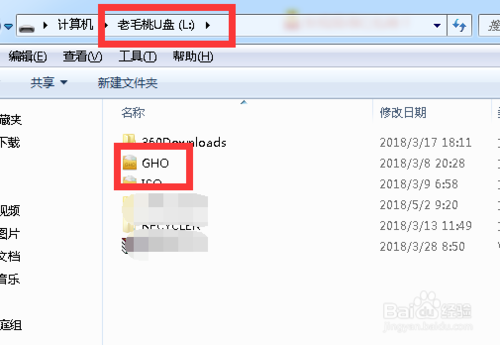
如何做个性化的U盘,设置U盘背景图片比较容易,那么如何设置U盘背景音乐呢?在这里介绍一种方法帮您设置U盘背景Mp3音乐!
其实U盘也能像Mp3一样插入电脑就自动播放,还能自动全屏播放Flash或课件等
我们现在要来打造一款一插入电脑就能唱歌的U盘
一、下载AutoFlash.exe安装后不用作任何操作
二、下载MP3TOEXE的小软件
MP3TOEXE是一款将音乐文件(包括MP3、WMA、MID、WAV等)转换为EXE的小工具软件
打开MP3TOEXE后,单击“歌曲文件”框后的“选择”按钮,选择一首要转换的MP3文件,再单击“EXE文件”框后的“选择”按钮来指定转换后的文件的存放路径和文件名
单击“优化转换”或“快速转换”按钮,等到出现“文件已经转换完毕,现在要播放吗?”的提示时,根据个人需要点“是”或“否”
转换后的文件图标显示为一个黄色的小喇叭,双击转换后的文件,就可以直接播放了,窗口的标题栏显示着正在播放的文件名;拖动窗口中间部分左侧的滑动块可以调节音量的大小,右侧的滑动块是播放进度的指示;窗口下边包括了基本的暂停、停止、播放和退出几个按钮
三、把转换后的MP3可执行文件(如恭喜发财.exe)复制到U盘中,为了方便最好不要放入任何文件夹
四、把U盘插入电脑并双击打开U盘,右键单击空白处,左键选择“新建”→文本文档并重命名为autorun.inf,双击打开这个文件,输入:
[autorun]
open=恭喜发财.exe
保存退出就可以了
好了!把U盘拔掉然后再插上,试一下你的成果吧
导读】至微软发布了windows8系统以来,我们还未看到有关office办公组件的全新界面,而近期,微软研究院的一份PDF文档透露了,全新office触控界面以及电子墨计算设备方面的计划
这份文档主要内容还是围绕微软如何在未来通过数字笔来操作Office软件
这些截图可能来自微软内部一项代号为“Gemini”的项目,该项目旨在将微软Office带入到一个“现代”的界面,而非仍停留在桌面端
从曝光图来看,这些触控界面现在还是早期版本
但是,依靠它们,我们可以粗略地“预览”到未来触控版Office的模样
据悉,触控版Office计划将在未来2年之内发布
请搜索U盘杀毒专家免费下载






